如何显示文件扩展名
Windows默认情况下不显示文件扩展名,但您可以更改单个设置,并使Windows 7,8或10始终显示每个文件的完整文件扩展名。
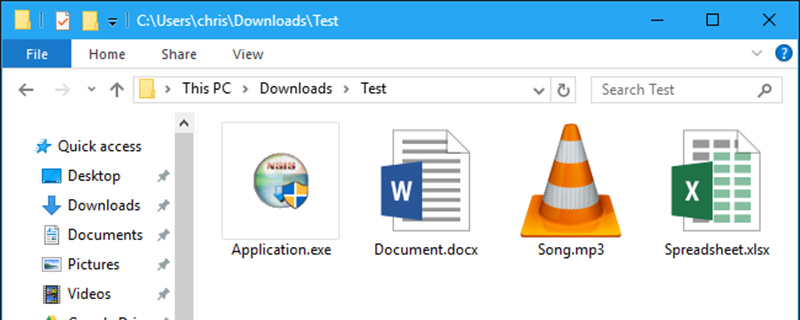
为什么要显示文件扩展名
每个文件都有一个文件扩展名,告诉Windows文件的类型。文件扩展名通常为三位或四位数,也可以更长。例如,Word文档具有.doc或.docx文件扩展名。如果您有一个名为Example.docx的文件,Windows知道它是一个Word文档,并将使用Microsoft Word打开它。
有许多不同的文件扩展名。例如,音频文件可能具有.mp3,.aac,.wma,.flac,.ogg等文件扩展名,或许多其他可能性,具体取决于它们的音频文件类型。
将Windows设置为显示文件扩展名有助于提高安全性。例如,.exe文件扩展名是Windows作为程序运行的许多文件扩展名之一。如果您无法看到文件的扩展名是什么,则很难分辨它是程序还是安全文档或媒体文件。
例如,您可能有一个名为“document”的文件,其中包含已安装的PDF阅读器的图标。如果隐藏了文件扩展名,则无法快速判断这是一个合法的PDF文档,还是使用PDF阅读器的图标作为伪装的恶意程序。如果您将Windows设置为显示文件扩展名,您将能够看到它是一个名为“document.pdf”的安全文档还是一个名为“document.exe”的危险文件。您可以查看文件的属性窗口以获取更多信息,但如果您启用了文件扩展名,则无需执行此操作。
如何在Windows 8和10中显示文件扩展名
在Windows 8和10上的文件资源管理器中可以轻松访问此选项。
单击功能区上的“查看”选项卡。激活“显示/隐藏”部分中的“文件扩展名”框以打开或关闭文件扩展名。文件资源管理器将记住此设置,直到您将来禁用它。
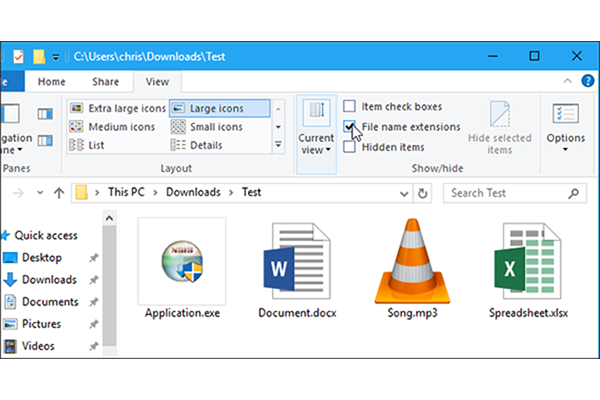
如何在Windows 7中显示文件扩展名
此选项在Windows 7上稍微隐藏一些,它隐藏在“文件夹选项”窗口中。
单击Windows资源管理器工具栏上的“组织”按钮,然后选择“文件夹和搜索选项”将其打开。
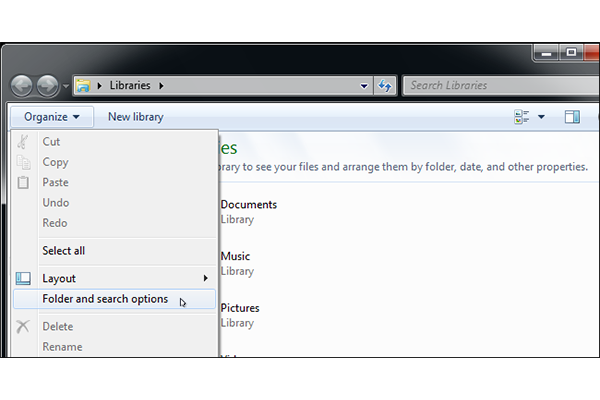
单击“文件夹选项”窗口顶部的“查看”选项卡。禁用“高级设置”下的“隐藏已知文件类型的扩展名”复选框。单击“确定”以更改设置。
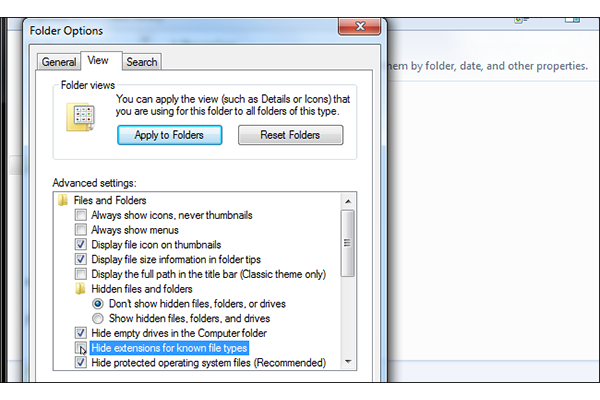
此选项窗口也可在Windows 8和10上访问 - 只需单击“视图”工具栏上的“选项”按钮即可。但是通过功能区快速切换文件扩展名更快。
也可以通过任何版本的Windows上的“控制面板”访问此窗口。前往控制面板>外观和个性化>文件夹选项。在Windows 8和10上,它的名称为“文件资源管理器选项”。
以上是如何显示文件扩展名的详细内容。更多信息请关注PHP中文网其他相关文章!

热AI工具

Undresser.AI Undress
人工智能驱动的应用程序,用于创建逼真的裸体照片

AI Clothes Remover
用于从照片中去除衣服的在线人工智能工具。

Undress AI Tool
免费脱衣服图片

Clothoff.io
AI脱衣机

Video Face Swap
使用我们完全免费的人工智能换脸工具轻松在任何视频中换脸!

热门文章

热工具

记事本++7.3.1
好用且免费的代码编辑器

SublimeText3汉化版
中文版,非常好用

禅工作室 13.0.1
功能强大的PHP集成开发环境

Dreamweaver CS6
视觉化网页开发工具

SublimeText3 Mac版
神级代码编辑软件(SublimeText3)




